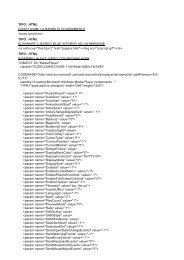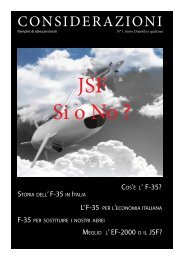excel - FILOWEB.it
excel - FILOWEB.it
excel - FILOWEB.it
You also want an ePaper? Increase the reach of your titles
YUMPU automatically turns print PDFs into web optimized ePapers that Google loves.
Funzioni di massimo, di minimo e di media<br />
La funzione MIN() trova il valore minimo tra un insieme di numeri o celle<br />
Sintassi: MIN(Valore1,Valore2,Valore3,…)<br />
Esempio: =MIN(1;3;6;0;9) – rest<strong>it</strong>uisce 0<br />
La funzione MAX() trova il valore massimo tra un insieme di numeri o celle<br />
Sintassi: MAX(Valore1,Valore2,Valore3,…)<br />
Esempio: =MAX(1;3;6;0;9) – rest<strong>it</strong>uisce 9<br />
La funzione MEDIA() trova il valore medio tra un insieme di numeri o celle<br />
Sintassi: MEDIA(Valore1,Valore2,Valore3,…)<br />
Esempio: =MEDIA(1;3;6;0;9) – rest<strong>it</strong>uisce 3,8<br />
Funzione CERCA.VERT<br />
Il cerca.vert è una funzione davvero comoda. Ci consente di trovare corrispondenze tra dati, in modo facile e veloce.<br />
In particolare, ci consente, a partire da una determinata base dati esistente (spesso molto “voluminosa”), di estrarre le corrispondenze dei soli<br />
elementi che ci interessano. Un esempio vale più di mille definizioni.<br />
Sintassi: =cerca.vert(valore;matrice_tabella;indice;intervallo)<br />
Esempio: =cerca.vert(E34;A1:D28;3;falso) – Cerca il calore contenuto nella cella E34 nella matrice di celle da A1 a D28, estrae il valore che è nella<br />
3 colonna. L’opzione Vero/Falso (opzionale) indica se si deve cercare il valore esatto (Falso) o quello che assomiglia (Vero)<br />
Esempio pratico:<br />
Creiamo un foglio di lavoro dove nella colonna A mettiamo dei nomi di persone (nel nostro esempio mettiamo 6 nomi); nella colonna B mettiamo<br />
la c<strong>it</strong>tà dove vivono; nella colonna C mettiamo il loro stato lavorativo (L= lavoro, D=disoccupato).<br />
Evidenziamo la cella E1, magari colorandola di giallo.<br />
In una cella separata ( ad esempio D8) scriviamo la formula =CERCA.VERT(E1;A1:C6;2;FALSO).<br />
Nella cella precedente (B8) scriviamo Vive a e nella cella D6 scriviamo =E1.<br />
Nella cella E8 scriviamo ed è nella cella F8 scriviamo la formula =SE((CERCA.VERT(E1;A1:C6;3;FALSO))="L";"Lavoratore";"Disoccupato").<br />
A questo punto proviamo a scrivere un nome di quelli in elenco nella cella E1 e vediamo cosa succede.